Modifica del fattore di ingrandimento della Finestra Anteprima
È possibile specificare il fattore di ingrandimento per pagine visualizzate nella Finestra Anteprima della schermata di Desktop Browser.
|
NOTA
|
|
È possibile utilizzare
|
1.
Fare clic su  (Zoom) nella Finestra Anteprima.
(Zoom) nella Finestra Anteprima.
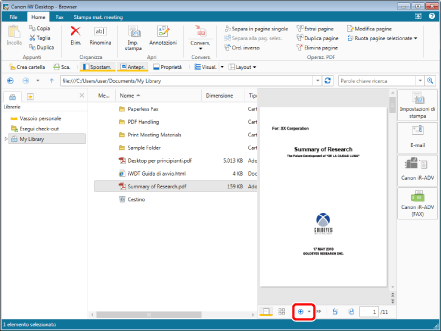
Viene visualizzato il cursore.
2.
Sono disponibili due metodi per cambiare il fattore di ingrandimento.
Trascinare il cursore per specificare il fattore di ingrandimento.
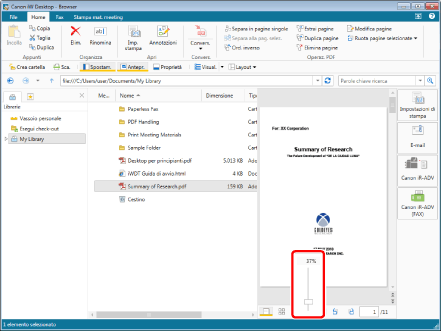
Le pagine verranno visualizzate con il fattore di ingrandimento specificato.
Fare clic su  in alto sopra il cursore.
in alto sopra il cursore.
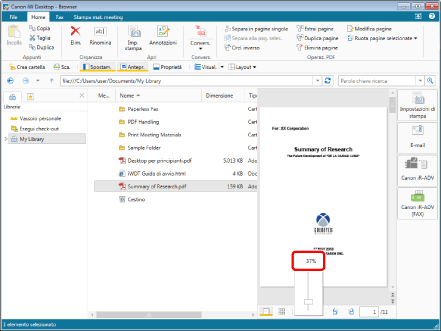
Viene visualizzato [Zoom]. In questo caso passare al punto 3.
3.
Selezionare il fattore di ingrandimento e il metodo di visualizzazione, quindi fare clic su [OK].
Le pagine verranno visualizzate con il fattore di ingrandimento specificato.
|
NOTA
|
|
Se si desidera specificare il fattore di ingrandimento, immetterlo direttamente in [Zoom]. È possibile inserire il fattore di ingrandimento con incrementi dell'1%. Se si immette un valore maggiore del limite superiore o minore del limite inferiore, le pagine vengono automaticamente visualizzate con il fattore di ingrandimento più prossimo al valore specificato (se si imposta un numero non intero, viene ripristinato il valore precedente).
Se si seleziona
[Pagina intera] non può essere selezionato se è selezionato [Miniatura].
È anche possibile modificare il fattore di ingrandimento del 10% ruotando la rotellina del mouse nella Finestra Anteprima e tenendo premuto il tasto [Ctrl] sulla tastiera. Ruotando la rotellina del mouse in avanti e all'indietro, lo zoom aumenta e diminuisce rispettivamente.
È anche possibile modificare del 10% il fattore di ingrandimento di documenti di testo da Microsoft Word o Blocco note, ecc. ruotando la rotellina del mouse e tenendo premuto il tasto [Ctrl] sulla tastiera. Dopo aver fatto clic sulla Finestra Anteprima, ruotare la rotellina in avanti e all'indietro per aumentare e diminuire rispettivamente lo zoom.
|